Vue d’ensemble
Vous pouvez copier des règles entre différentes boutiques Shopify sans avoir à les recréer manuellement. Vous pouvez exporter des règles d’une boutique sous forme de fichier ZIP, puis importer ce fichier dans une autre boutique. Cela permet de gagner du temps, d’assurer la cohérence et de faciliter la gestion de règles similaires dans plusieurs boutiques. Vous pouvez également créer une sauvegarde de vos règles au cas où vous auriez besoin de les restaurer ultérieurement.Utilisation
Exporter des règles
Sélectionnez une ou plusieurs règles dans votre boutique actuelle et exportez-les. Les règles sélectionnées peuvent être téléchargées sous forme de fichier ZIP sur votre ordinateur ou exportées en fichiers individuels. Voici les étapes pour exporter des règles :1
Sélectionner des règles
Vous pouvez sélectionner une ou plusieurs règles que vous souhaitez exporter. Cliquez ensuite sur les trois points et sélectionnez « Exporter ». Une fenêtre contextuelle apparaîtra alors.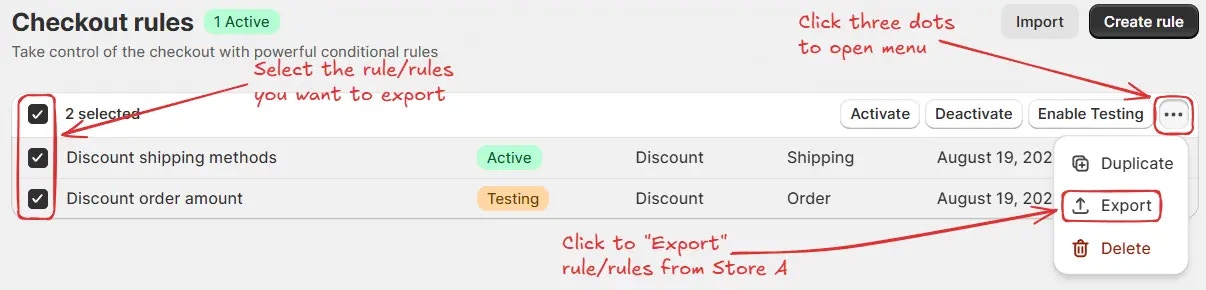

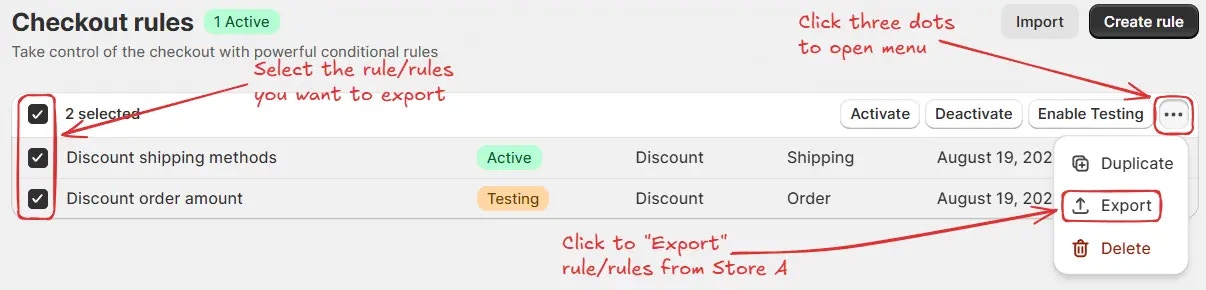

2
Choisir le format d’export
Dans la fenêtre contextuelle, choisissez l’une des options suivantes :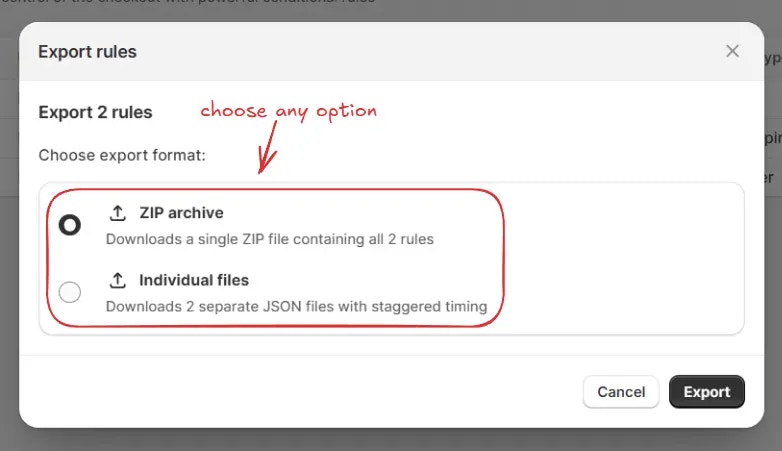
- Archive ZIP (Télécharge un seul fichier ZIP contenant toutes les règles sélectionnées)
- Fichiers individuels (Télécharge chaque règle sélectionnée comme fichier JSON séparé avec un délai échelonné)
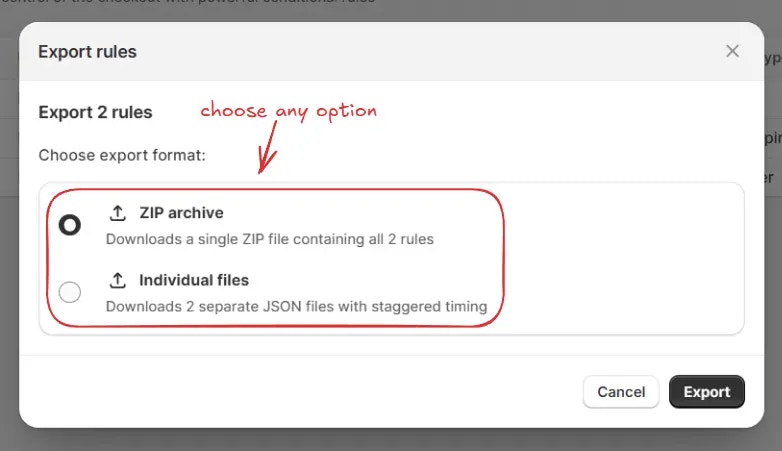
3
Finaliser l’export
Enfin, cliquez sur « Exporter » pour exporter les règles.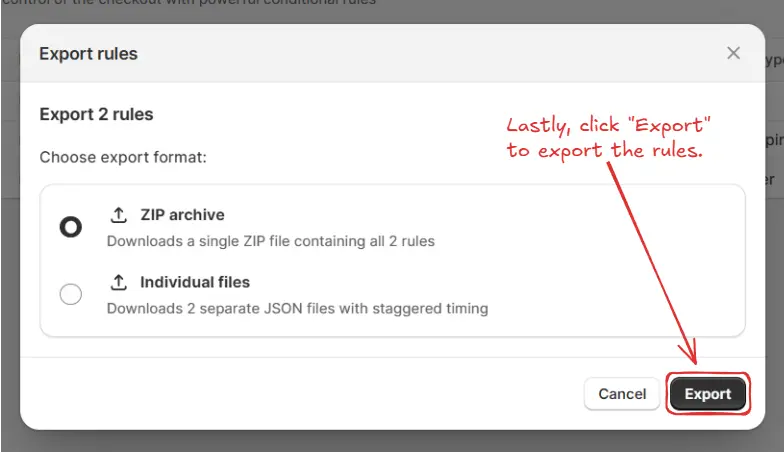
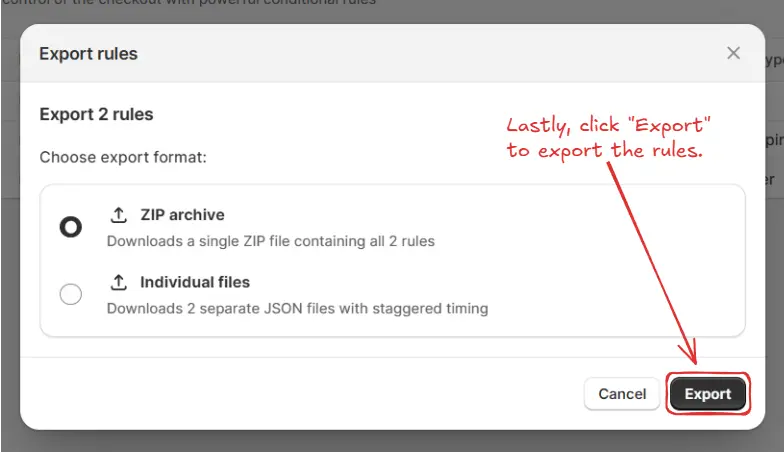
Importer des règles
Ouvrez une autre boutique Shopify, allez dans l’option d’importation et téléversez le fichier ZIP précédemment exporté ou les fichiers JSON individuels de règles. Toutes les règles contenues dans le ZIP ou les fichiers JSON sélectionnés seront ajoutées à la nouvelle boutique. Voici les étapes pour importer des règles :1
Cliquer sur le bouton Importer
Cliquez sur le bouton « Importer ». Une fenêtre contextuelle apparaîtra alors.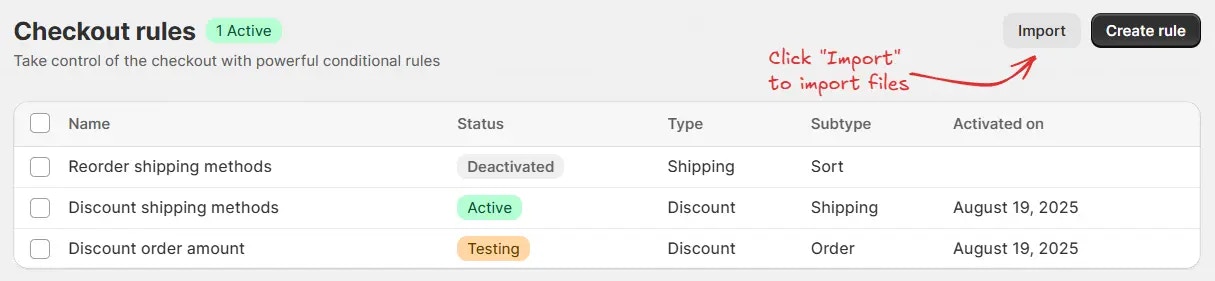
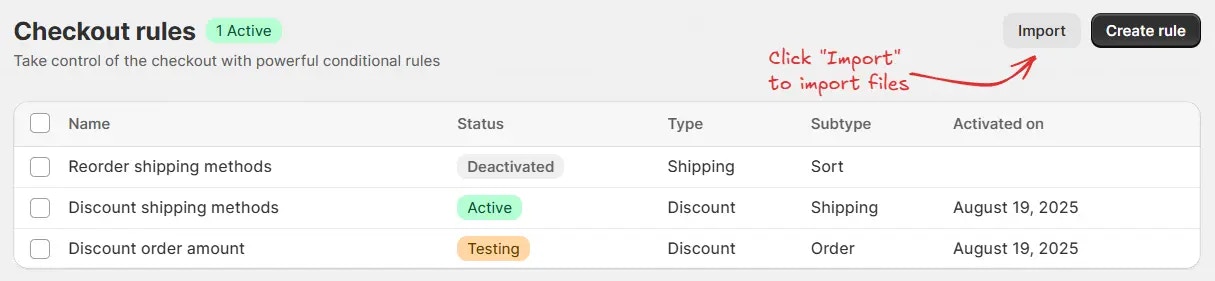
2
Ajouter des fichiers ou glisser-déposer pour téléverser
Dans la fenêtre contextuelle, ajoutez vos fichiers ou glissez-déposez-les (par exemple, 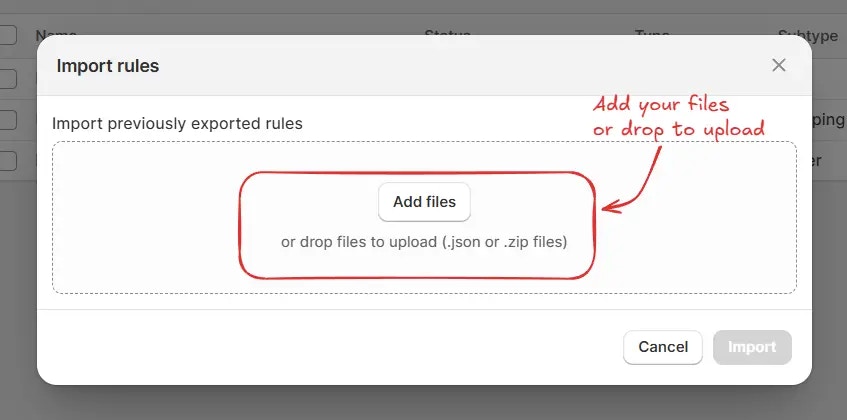
Renommer les méthodes de paiement-besure-export.json).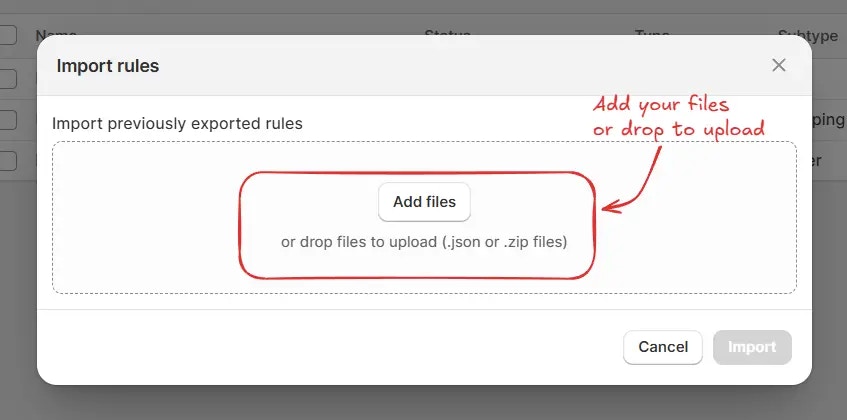
3
Finaliser l’import
Enfin, cliquez sur le bouton « Importer » dans la fenêtre contextuelle pour importer les règles dans la boutique.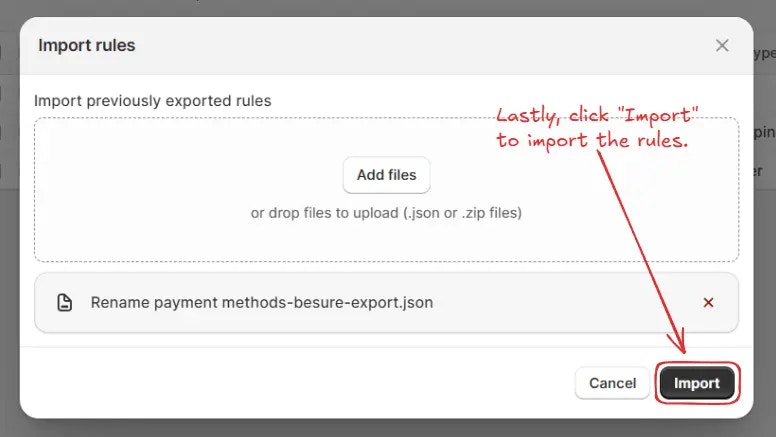
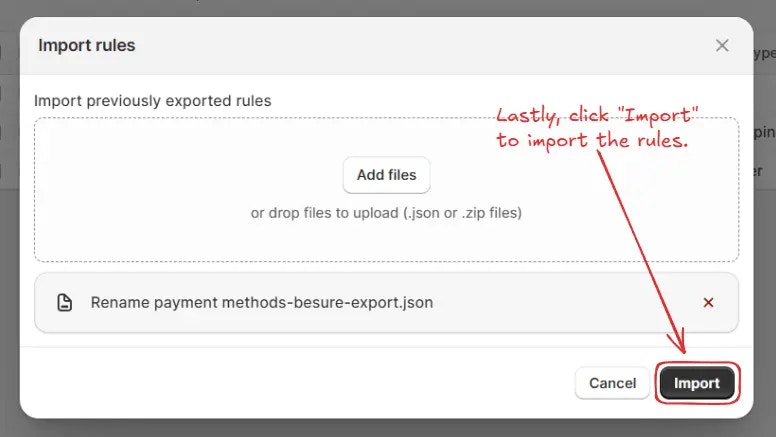
Exemple de cas d’utilisation
Imaginons que vous gériez deux boutiques Shopify :- Boutique A → possède déjà des règles de remise pour différents groupes de clients.
- Boutique B → a besoin des mêmes règles de remise.
1
Exporter les règles de la Boutique A
Exportez les règles de la Boutique A sous forme de fichier ZIP.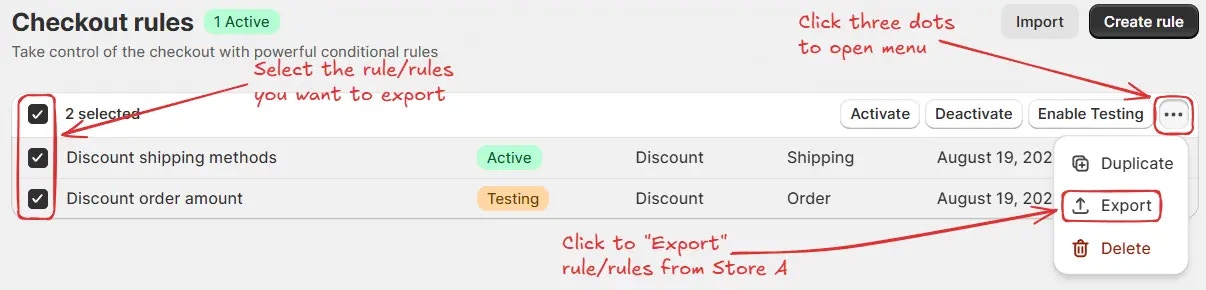
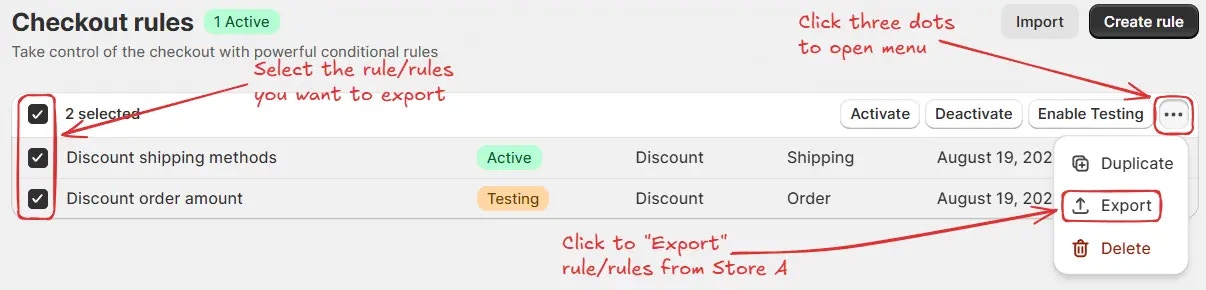
2
Importer les règles dans la Boutique B
Importez ce fichier ZIP dans la Boutique B.
